戴尔笔记本win7改回win10详细教程
- 分类:Win7 教程 回答于: 2021年03月22日 14:48:00
戴尔笔记本win7如何改回win10?最近很多小伙伴经常询问小编关于win7系统如何改回win10系统的相关问题,其实操作也很简单,只需要简单的操作一下就能实现,接下来我们一起看看戴尔笔记本win7改回win10方法吧!动手操作吧!
工具/原料:
系统版本:windows7系统
品牌型号:戴尔灵越14
软件版本:小白一键重装系统12.6.49.2290
方法/步骤:
步骤一:插入u盘启动盘启动进pe系统
1、插入制作好的U盘启动盘,开机按F2进入BIOS,切换到Boot页面;
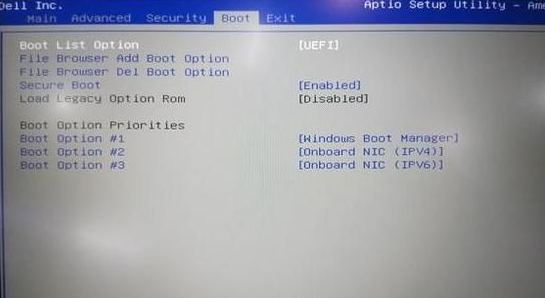
2、选择Secure Boot按回车改成Disabled,再把Boot List Option从UEFI改成Legacy;
![1614760734781285.png W%}MEJR4JSCI(_3]59PRS(C.png](/d/file/win7jiaocheng/2021-03-22/4ae651c009c91689b7e071c80ab96b34.png)
3、接着将1st Boot Priority设置为USB Storage Device,按F10保存即可从U盘启动,也可以在启动时按F12调出快捷菜单,选择USB启动;
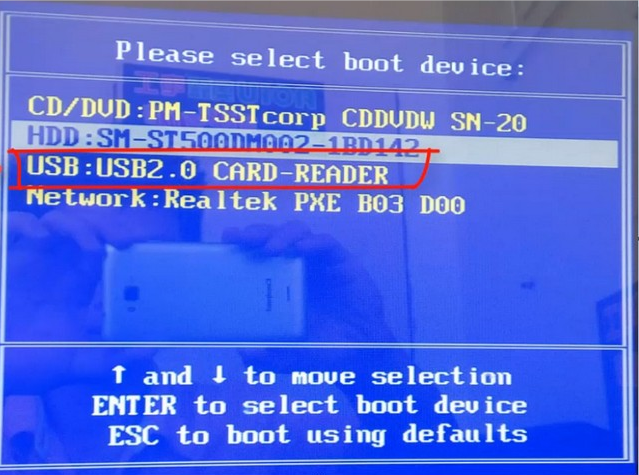
4、进入U盘启动盘,运行【01】新机型PE系统;
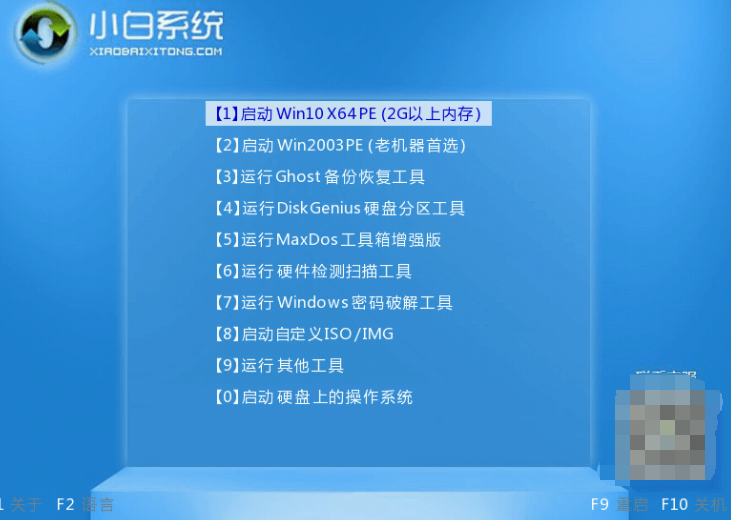
步骤二:重新分区转换磁盘模式重装系统
1、打开DiskGenius分区工具,点击【硬盘】—【删除所有分区】,保存更改,再选择【转换分区表类型为MBR格式】,最后【快速分区】,重新分盘;(谨慎操作,记得备份数据)!
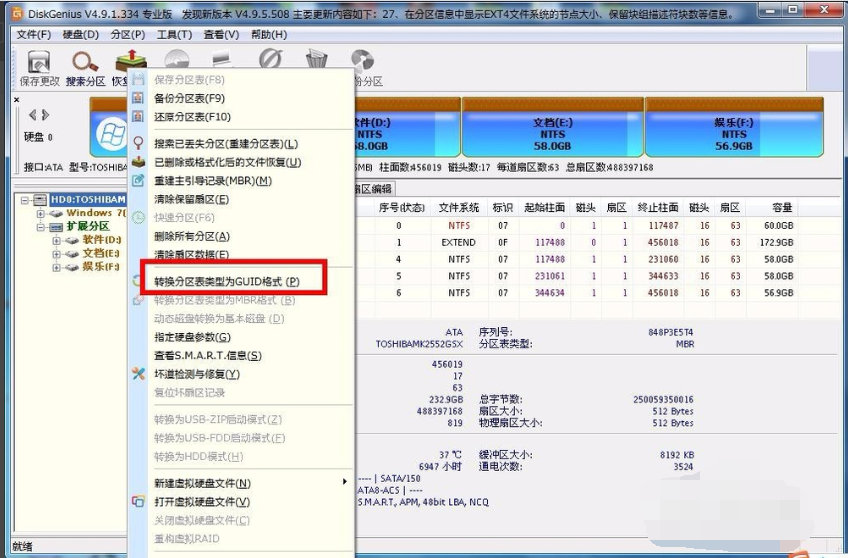
2、进入pe打开小白继续点击立即重装即可,选择安装在c盘哦!
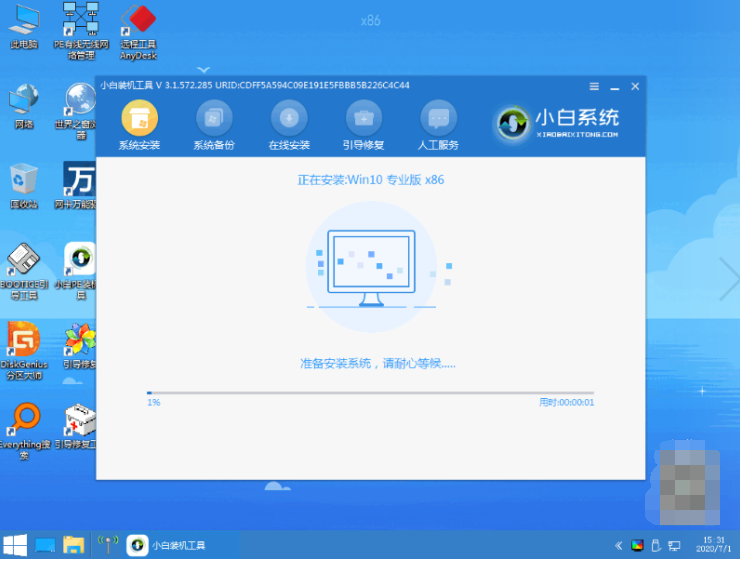
总结:那么以上即是戴尔笔记本win7改回win10详细教程的全部内容,希望对你有所帮助!更多相关内容欢迎关注小白系统官网!或者咨询在线客服!
 有用
26
有用
26


 小白系统
小白系统


 1000
1000 1000
1000 1000
1000 1000
1000 1000
1000 1000
1000 1000
1000 1000
1000 1000
1000 1000
1000猜您喜欢
- 戴尔官方纯净w7系统安装教程..2018/11/24
- windows7系统安装教程2022/08/20
- 怎么用u盘一键重装系统win72022/12/20
- 深度win7安装版系统下载2017/06/25
- 关闭uac,小编教你如何关闭uac的方法..2018/10/19
- 解答电脑屏幕横过来了怎么办..2018/12/18
相关推荐
- 怎么激活w7系统2022/10/06
- regsvr32,小编教你regsvr32怎么注册dl..2018/05/22
- 荣耀笔记本电脑怎么重装系统win7..2022/08/09
- win7重装xp后无法开机怎么办解决办法..2021/01/25
- 360系统重装大师装win7图文教程..2021/01/25
- 如何手动重装电脑系统win72023/04/13

















